Conectando Google Drive a Make.com: Un Tutorial Paso a Paso
Conectar Google Drive a Make.com es un proceso sencillo que se puede completar en solo unos minutos. En este tutorial, repasaremos los pasos para configurar Google Cloud Console, habilitar las Google APIs necesarias, crear credenciales OAuth, configurar la integración de Make.com y configurar la autenticación adecuada.
Introducción a la conexión de Google Drive a Make.com
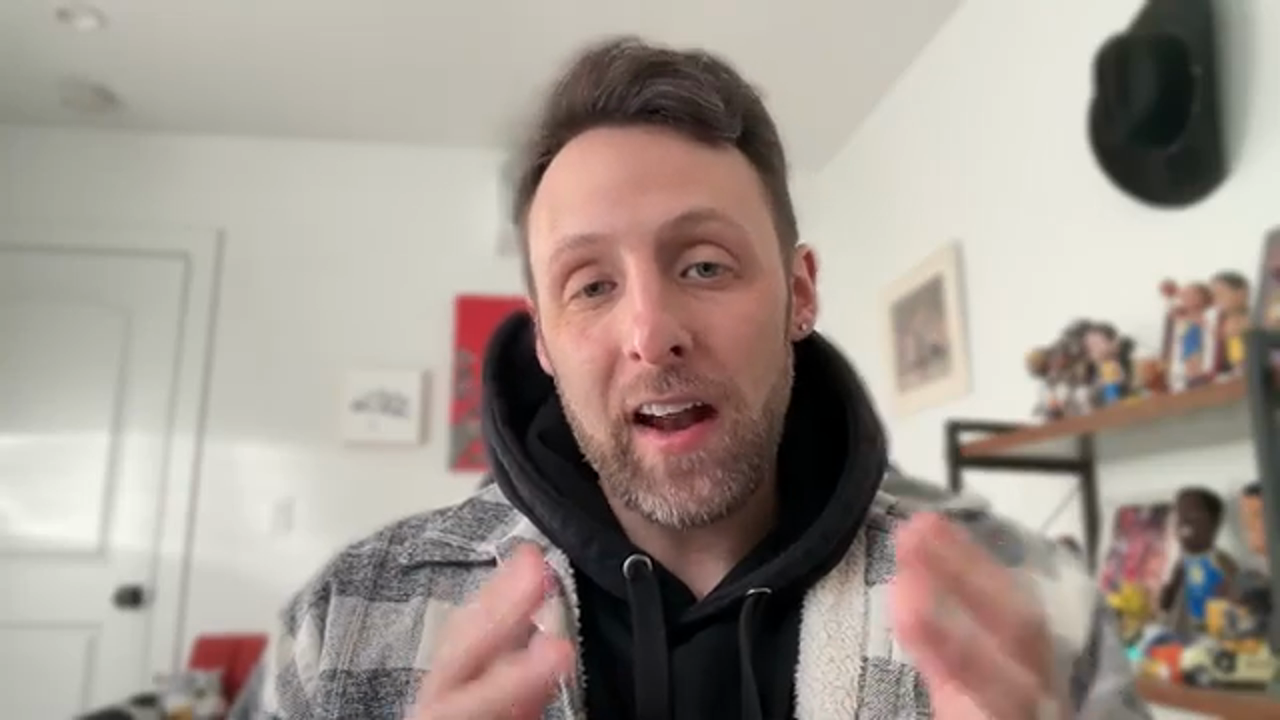 Conectar Google Drive a Make.com es un proceso simple que requiere algunos pasos
Para comenzar, navegue a Google Cloud Console e inicie sesión con su cuenta de Google. Si no tiene una cuenta de Google, puede crear una aquí.
Conectar Google Drive a Make.com es un proceso simple que requiere algunos pasos
Para comenzar, navegue a Google Cloud Console e inicie sesión con su cuenta de Google. Si no tiene una cuenta de Google, puede crear una aquí.
Configurando Google Cloud Console
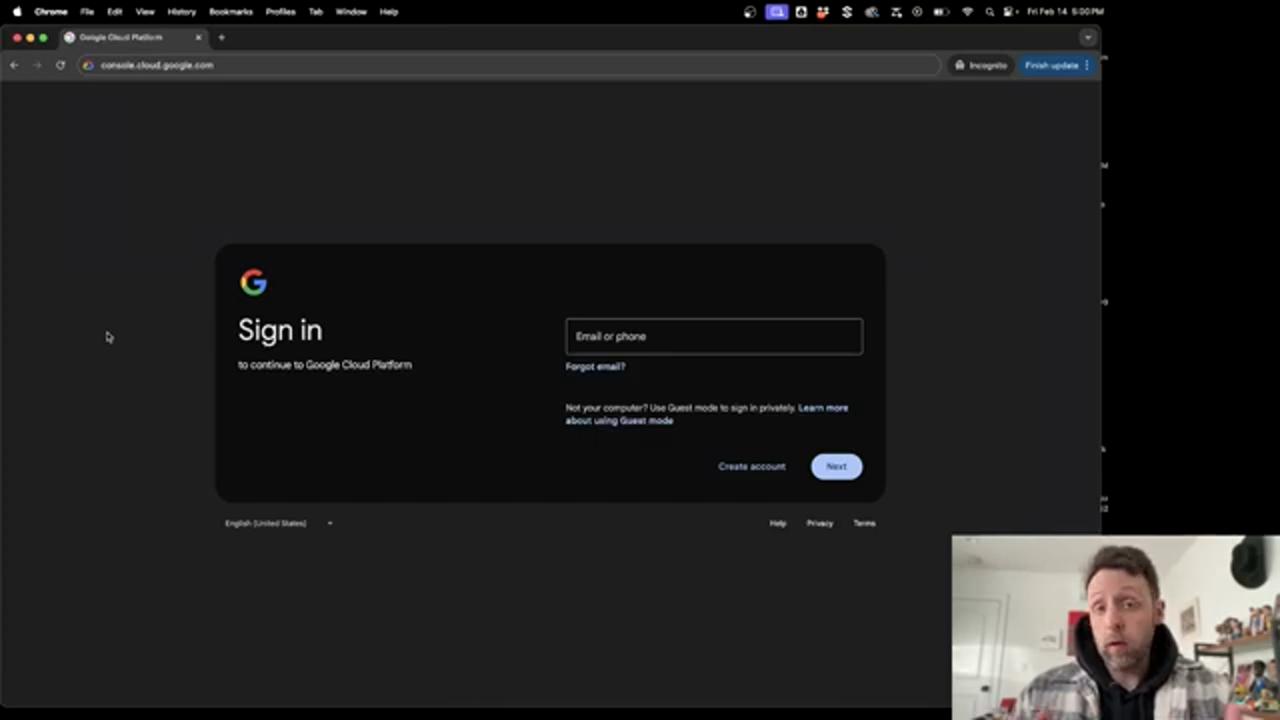 Google Cloud Console es donde administrará sus Google APIs y credenciales OAuth
Una vez que haya iniciado sesión, estará en una página que se parece a esta. Lo primero que debe hacer es crear un nuevo proyecto. Puede nombrar este proyecto como quiera y luego hacer clic en crear.
Google Cloud Console es donde administrará sus Google APIs y credenciales OAuth
Una vez que haya iniciado sesión, estará en una página que se parece a esta. Lo primero que debe hacer es crear un nuevo proyecto. Puede nombrar este proyecto como quiera y luego hacer clic en crear.
Habilitando Google Drive API
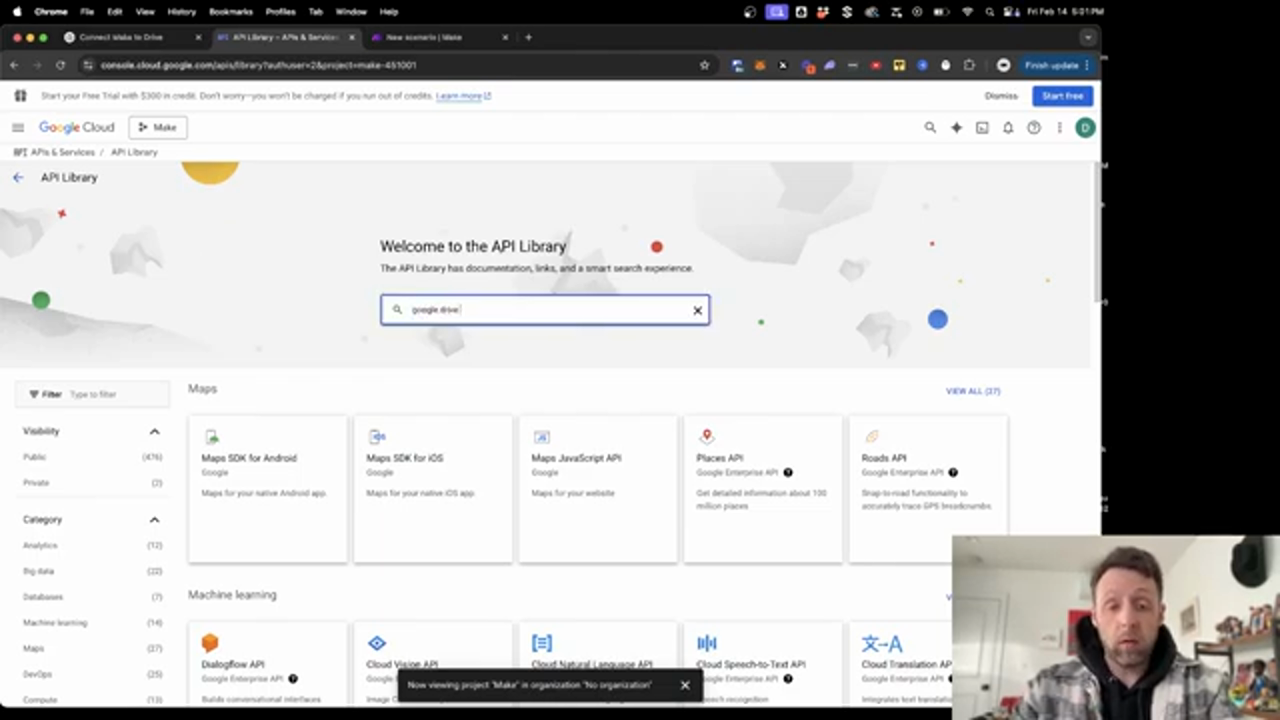 Habilitar la Google Drive API es necesario para conectar Google Drive a Make.com
Para habilitar la Google Drive API, ingrese al panel lateral y haga clic en API y servicios, luego ingrese a la biblioteca. Escriba "Google Drive API" y haga clic en el primer resultado. Asegúrese de hacer clic en habilitar para permitir el acceso a la Google Drive API.
Habilitar la Google Drive API es necesario para conectar Google Drive a Make.com
Para habilitar la Google Drive API, ingrese al panel lateral y haga clic en API y servicios, luego ingrese a la biblioteca. Escriba "Google Drive API" y haga clic en el primer resultado. Asegúrese de hacer clic en habilitar para permitir el acceso a la Google Drive API.
Habilitando Google Docs y Google Sheets APIs
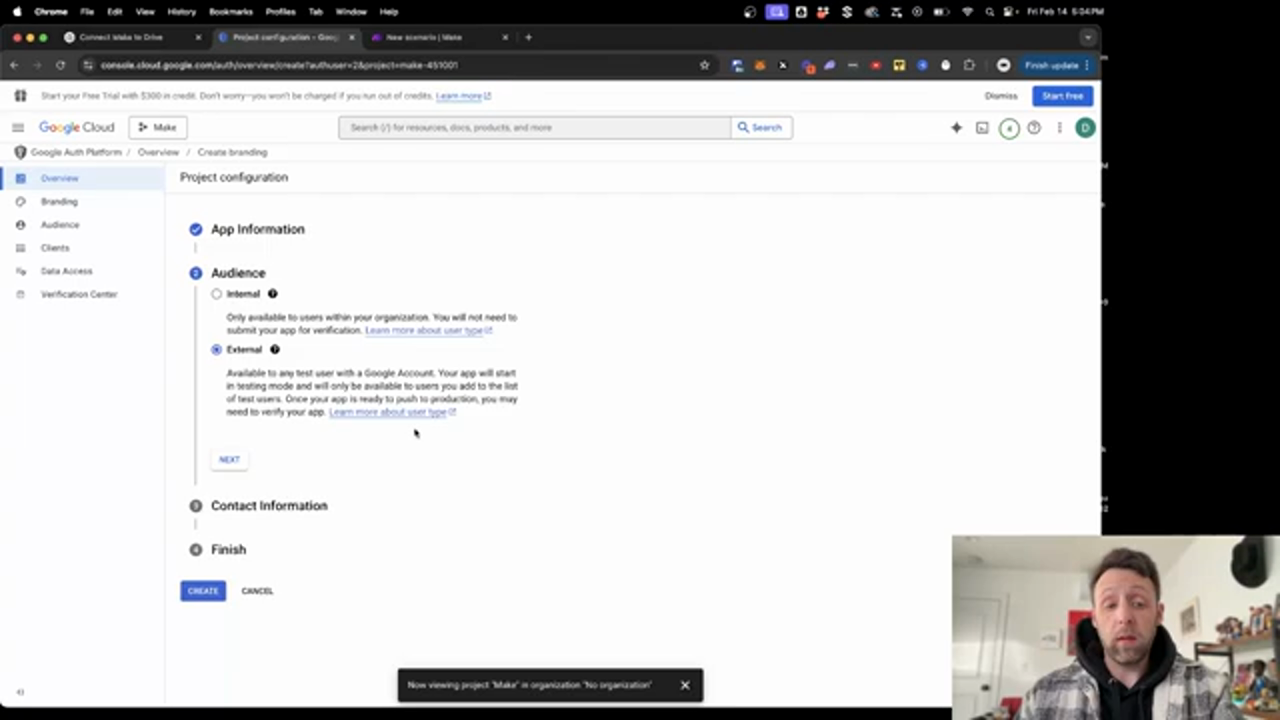 Habilitar las Google Docs y Google Sheets APIs es opcional, pero recomendado
Si desea habilitar otros servicios como Google Docs o Google Sheets, regrese a la biblioteca y escriba "Google Sheets" o "Google Docs". Siga el mismo proceso y habilite la API.
Habilitar las Google Docs y Google Sheets APIs es opcional, pero recomendado
Si desea habilitar otros servicios como Google Docs o Google Sheets, regrese a la biblioteca y escriba "Google Sheets" o "Google Docs". Siga el mismo proceso y habilite la API.
Configurando la pantalla de consentimiento OAuth
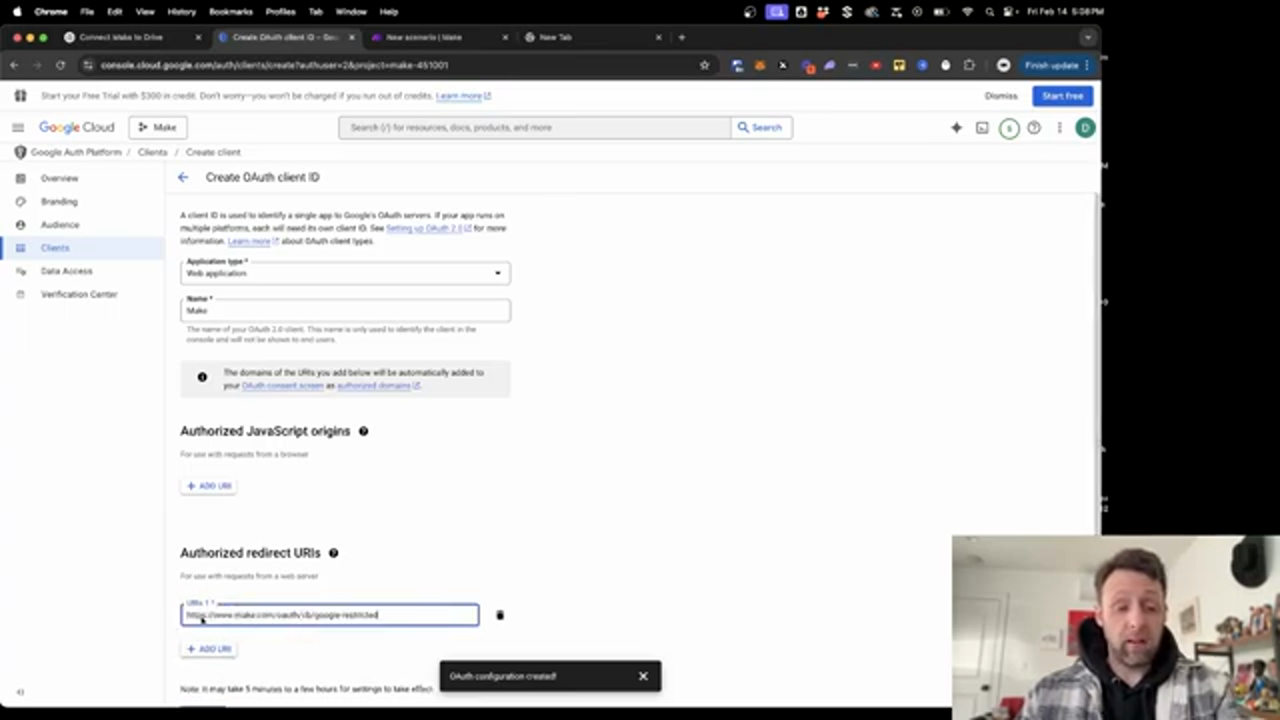 Configurar la pantalla de consentimiento OAuth es necesario para autenticarse con Google
Para configurar la pantalla de consentimiento OAuth, vaya al panel izquierdo y haga clic en Pantalla de consentimiento OAuth (OAuth consent screen). Asigne un nombre a su aplicación y luego haga clic en siguiente. Ingrese su información de contacto y haga clic en siguiente nuevamente. Acepte la política de datos y haga clic en continuar.
Configurar la pantalla de consentimiento OAuth es necesario para autenticarse con Google
Para configurar la pantalla de consentimiento OAuth, vaya al panel izquierdo y haga clic en Pantalla de consentimiento OAuth (OAuth consent screen). Asigne un nombre a su aplicación y luego haga clic en siguiente. Ingrese su información de contacto y haga clic en siguiente nuevamente. Acepte la política de datos y haga clic en continuar.
Creando el ID de cliente OAuth
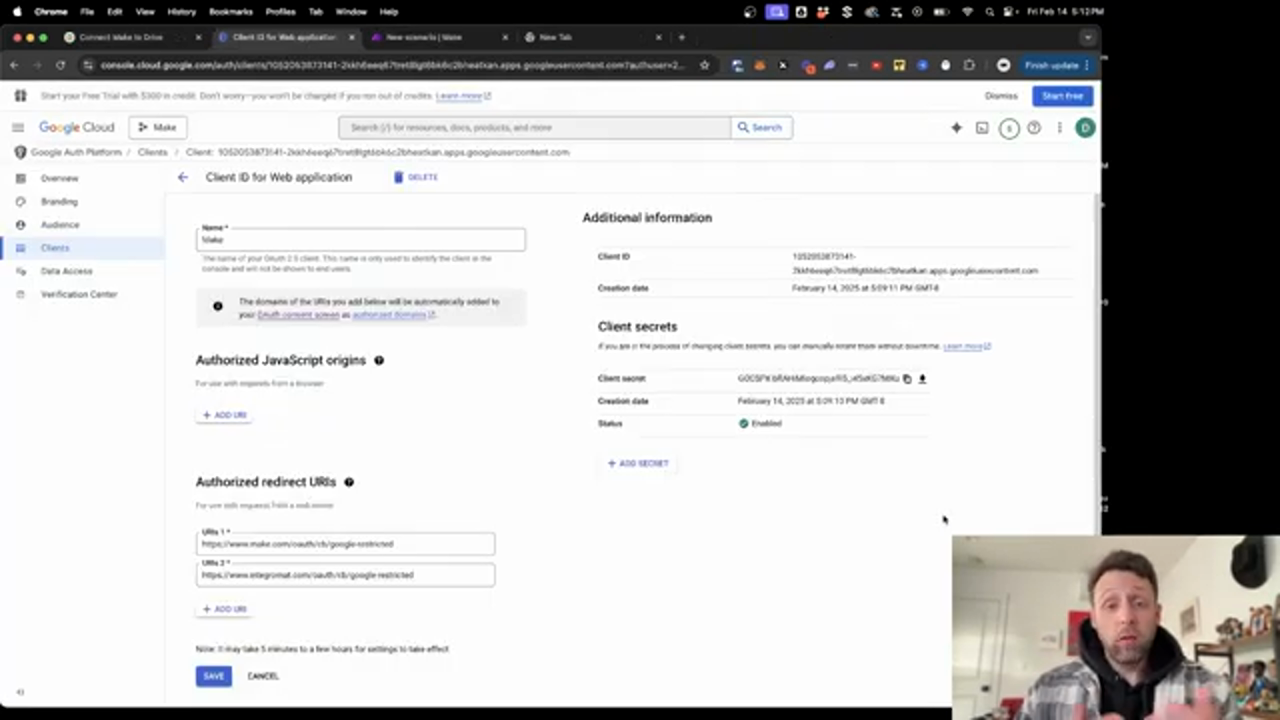 Crear un ID de cliente OAuth es necesario para autenticarse con Google
Para crear un ID de cliente OAuth, haga clic en crear credenciales y luego seleccione ID de cliente OAuth. Elija aplicación web como tipo de aplicación y luego haga clic en el signo más para agregar el URI. Pegue el URI y haga clic en crear.
Crear un ID de cliente OAuth es necesario para autenticarse con Google
Para crear un ID de cliente OAuth, haga clic en crear credenciales y luego seleccione ID de cliente OAuth. Elija aplicación web como tipo de aplicación y luego haga clic en el signo más para agregar el URI. Pegue el URI y haga clic en crear.
Agregando ámbitos al ID de cliente OAuth
 Agregar ámbitos al ID de cliente OAuth es necesario para darle a Make.com acceso a Google Drive
Para agregar ámbitos al ID de cliente OAuth, vaya a la parte inferior y haga clic en agregar o eliminar ámbitos. Escriba "drive.readonly" y marque la casilla. Haga clic en actualizar y luego en guardar.
Agregar ámbitos al ID de cliente OAuth es necesario para darle a Make.com acceso a Google Drive
Para agregar ámbitos al ID de cliente OAuth, vaya a la parte inferior y haga clic en agregar o eliminar ámbitos. Escriba "drive.readonly" y marque la casilla. Haga clic en actualizar y luego en guardar.
Conectando Google Drive a Make.com
Para conectar Google Drive a Make.com, vaya a Make.com y haga clic en el botón más para crear un nuevo escenario. Escriba "drive" y seleccione el módulo de Google Drive. Haga clic en agregar conexión y luego ingrese el ID de cliente y el secreto de cliente. Haga clic en iniciar sesión con Google y siga las instrucciones para autenticarse.
Conclusión
Conectar Google Drive a Make.com es un proceso simple que requiere algunos pasos. Siguiendo este tutorial, puede configurar Google Cloud Console, habilitar las Google APIs necesarias, crear credenciales OAuth, configurar la integración de Make.com y configurar la autenticación adecuada. Con Google Drive conectado a Make.com, puede automatizar su flujo de trabajo e integrar los servicios de Google para su agente de IA o agencia de IA.
